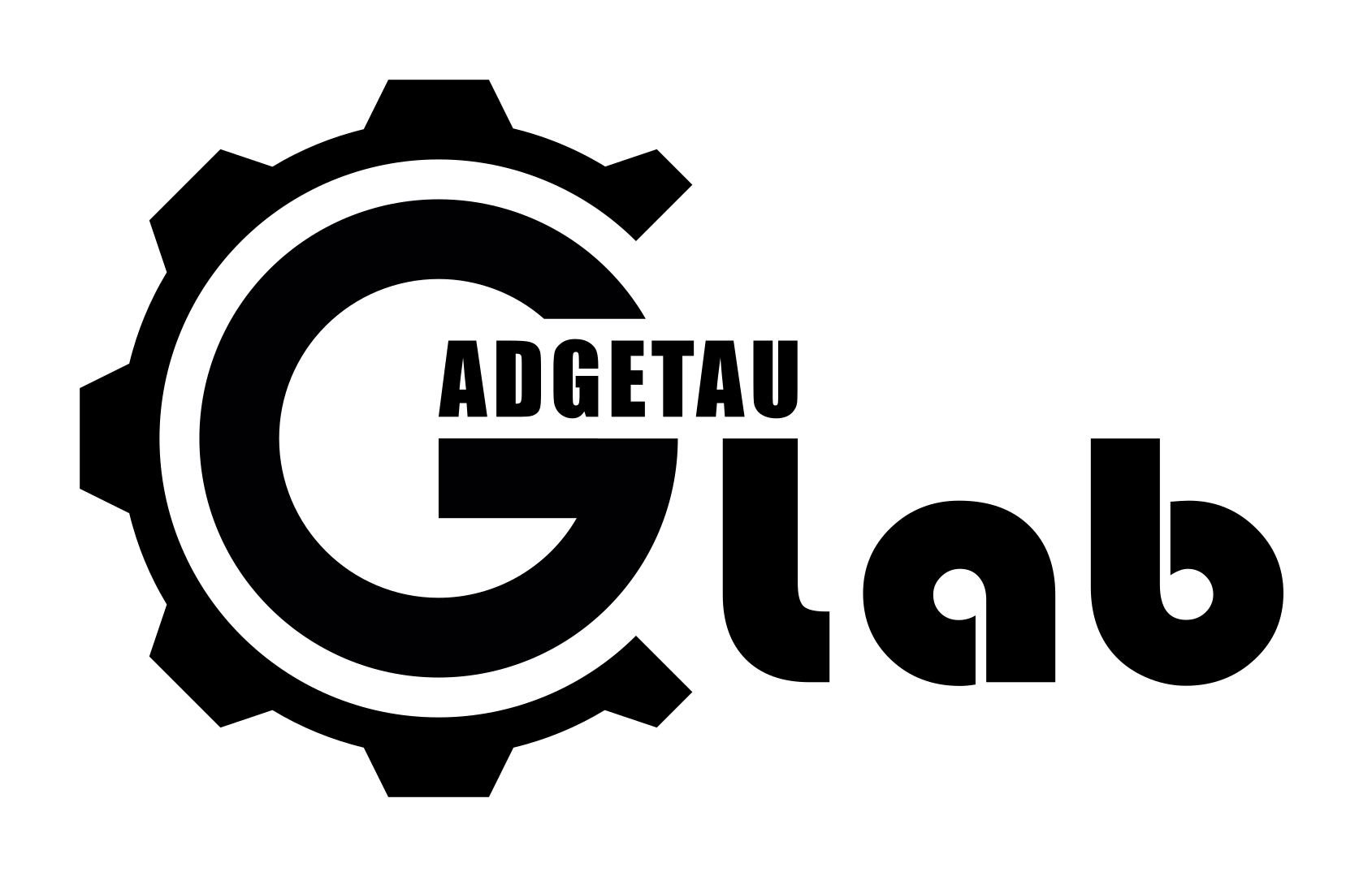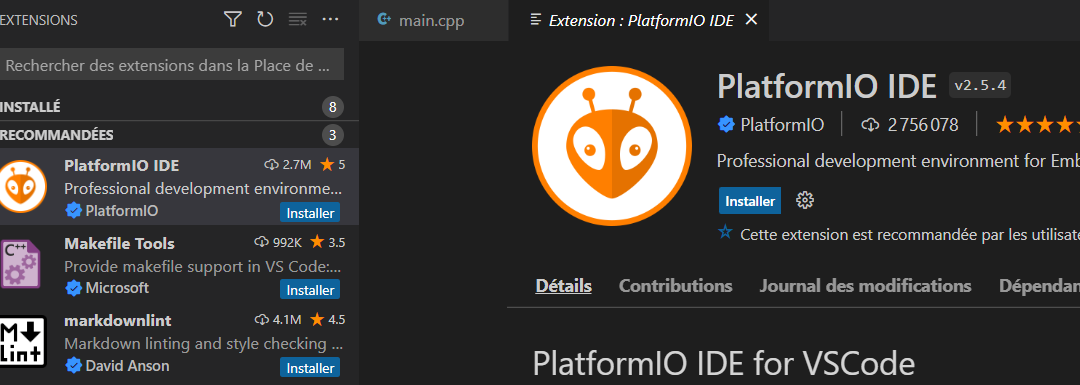Utiliser VisualStudio (Arduino)
La programmation Arduino peut être simplifiée et rendue plus agréable grâce à l’utilisation de Visual Studio Code (VS Code) combiné à PlatformIO. Ce guide vous accompagnera pas à pas dans l’installation de ces outils sur votre ordinateur.
Ce tutoriel a pour but de vous montrer comment l’installer, le configurer et l’utiliser pour commencer à programmer en Arduino. Le langage de programmation utilisé sur les Arduino est est une implémentation de Wiring, basé sur le C/C++, conçu pour être simple à apprendre et accessible, permettant de créer des projets électroniques.
Prérequis
- Un ordinateur sous Windows, macOS ou Linux
- Une connexion Internet
- Une carte Arduino (ex : Uno, Nano, Mega, etc.)
Étape 1 : Installer Visual Studio Code
- Rendez-vous sur le site officiel :
🔗 https://code.visualstudio.com/ - Cliquez sur « Download for [votre OS] »
- Lancez le programme d’installation et suivez les étapes en laissant les options par défaut.
N’oubliez pas de cocher « Ajouter à la variable d’environnement PATH » si proposé.
Étape 2 : Lancer Visual Studio Code
Une fois installé, ouvrez VS Code. Vous devriez voir une interface comme ceci :
Étape 3 : Installer PlatformIO
- Cliquez sur l’icône des Extensions dans la barre latérale gauche (ou
Ctrl+Shift+X). - Recherchez PlatformIO IDE et cliquez sur Install.
- L’installation peut prendre quelques minutes. PlatformIO installe également ses outils en arrière-plan lors du premier lancement.
Étape 4 : Créer un nouveau projet Arduino
- Une fois PlatformIO installé, cliquez sur l’icône PlatformIO dans la barre latérale gauche.
- Cliquez sur « New Project ».
- Remplissez les informations suivantes :
- Nom du projet : MonPremierArduino
- Board : Arduino Uno (ou autre modèle)
- Framework : Arduino
- Choisissez un répertoire où enregistrer le projet.
- Cliquez sur Finish. PlatformIO va créer l’arborescence du projet.